こんにちは、管理人のけーどっとけーです。
MacとWindowsのPCやスマホ・タブレットの新機能や便利なアプリを使ってみることを趣味としています。
日々の経験や発見を当ブログで紹介しています。
ほぼ毎日更新しています!他の記事も見ていただけると励みになります。
今回はMacBookのキーボードのバックライト(輝度)の調整を行いました。
バックライトが付くと薄暗い場所でもキーの位置がハッキリとわかります。
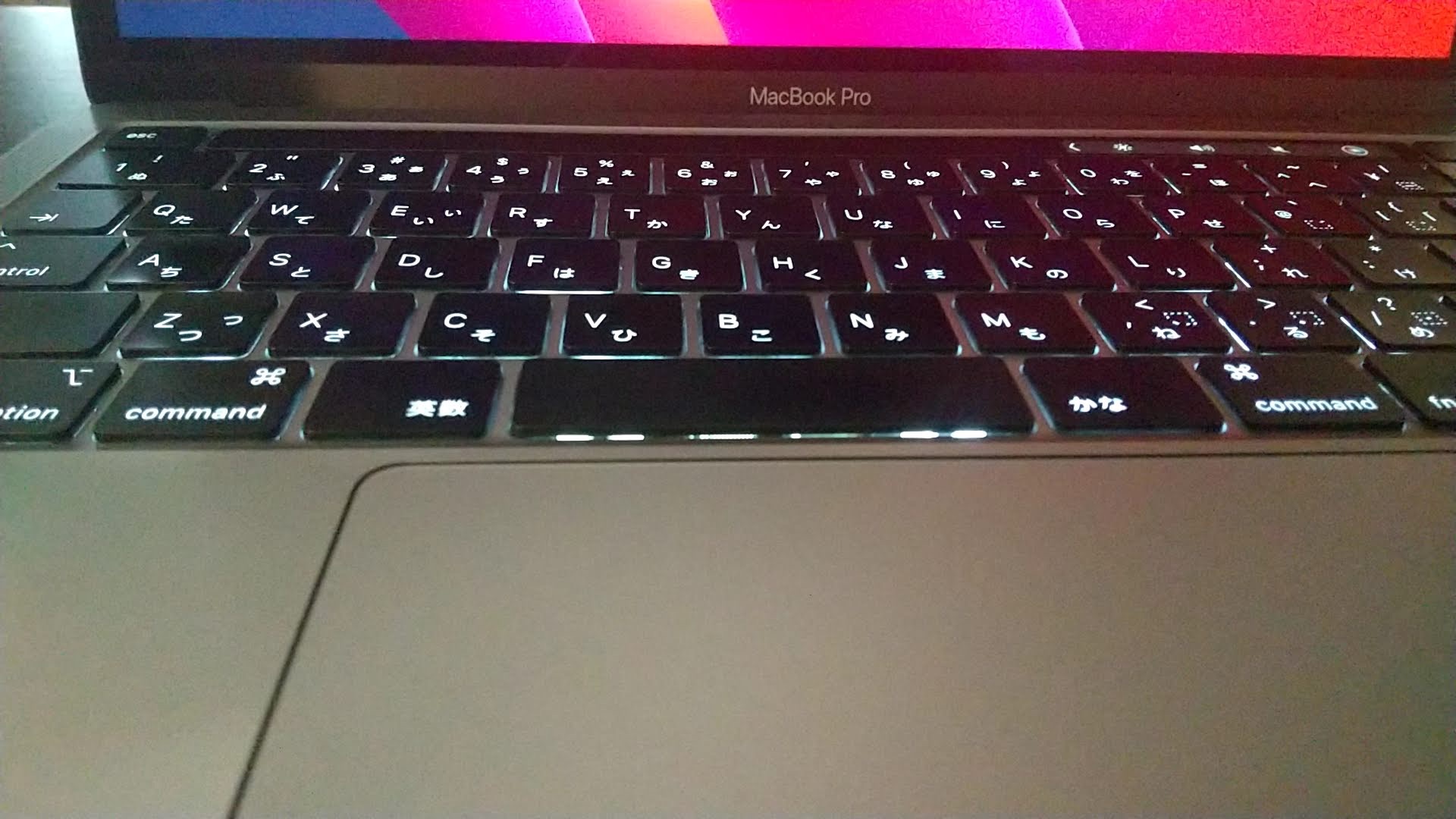
ここではその輝度調整のバーをメニューに表示して使ってみました。
なお使用しているMacは2020年13インチモデルMacBook Proになります。

またここではmacOS Ventura(ベンチュラ)で操作しています。
参考にしてみてください。
MacBookのキーボード輝度バーを表示する
メニューバーにあるAppleマーク→システム設定をクリックします。
「設定」の「コントロールセンター」をクリックします。
「コントロールセンター」設定に「キーボードの輝度」という項目があります。
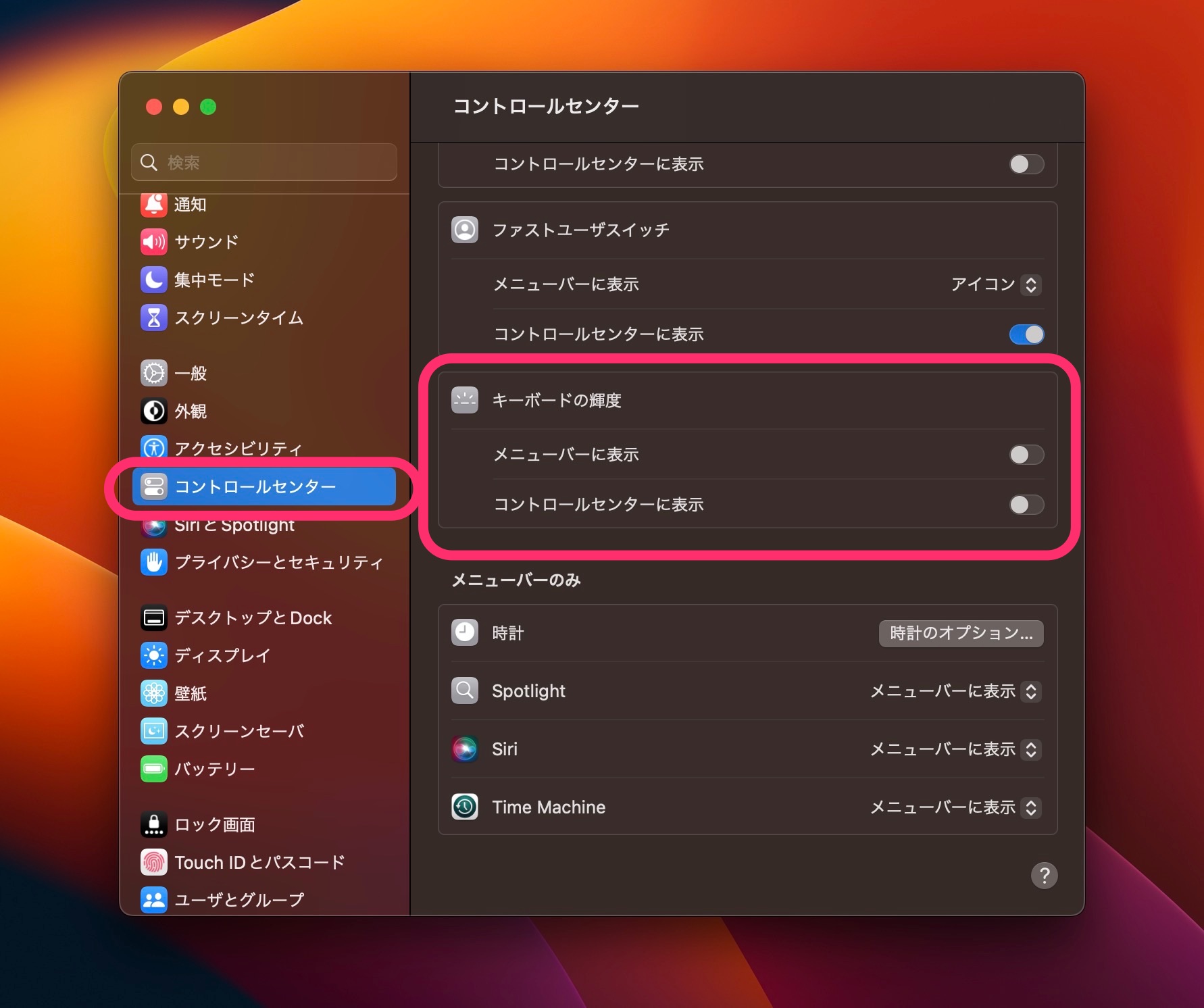
「メニューバーに表示」「コントロールセンターに表示」とありますが、どちらも初期設定ではオフになっています。
「メニューバーに表示」をオンにするとメニューバーに輝度設定のアイコンが追加されます。
輝度設定はバーで調整するタイプになっています。
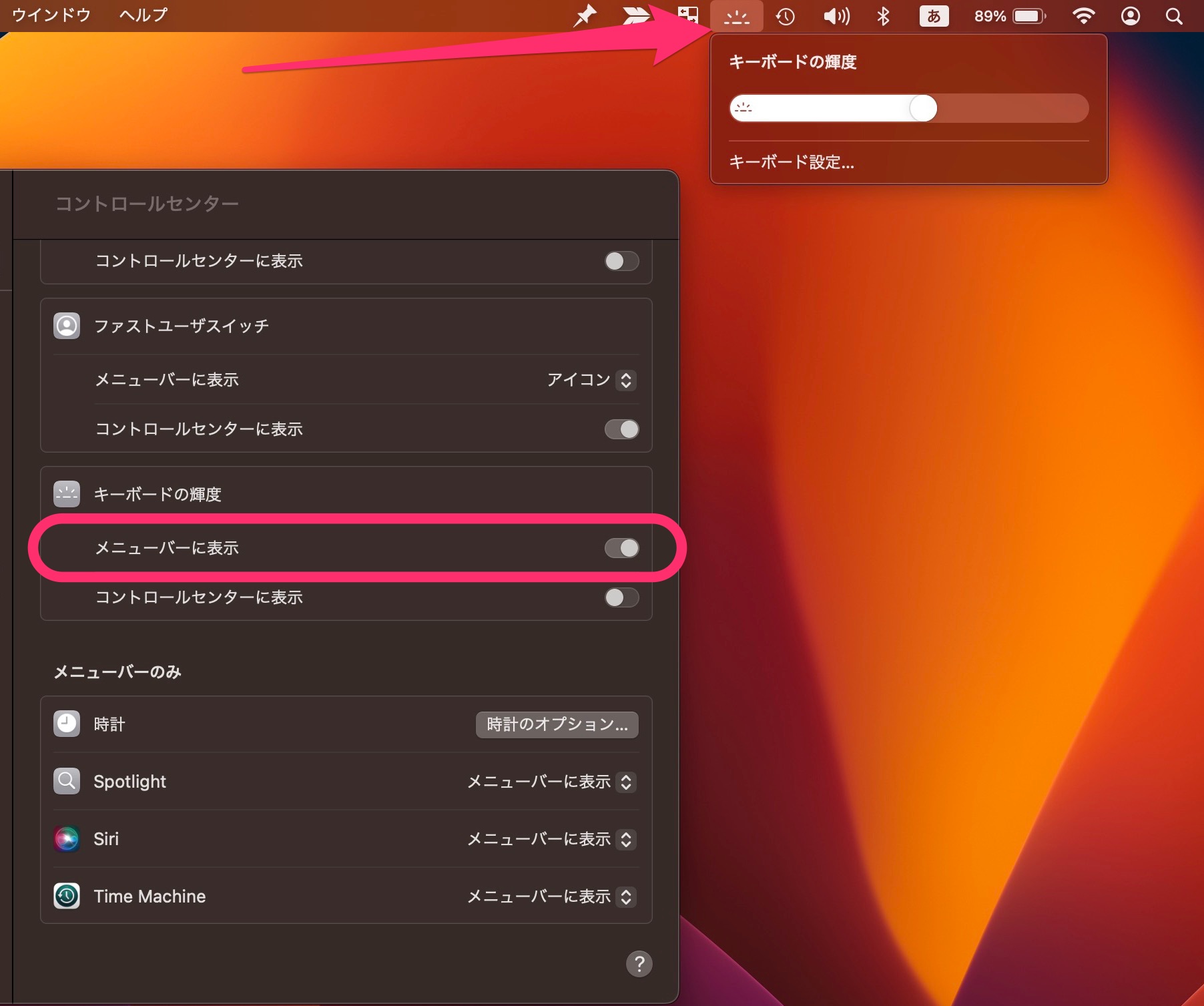
「コントロールセンターに表示」をオンにするとコントロールセンターにアイコンを追加できます。
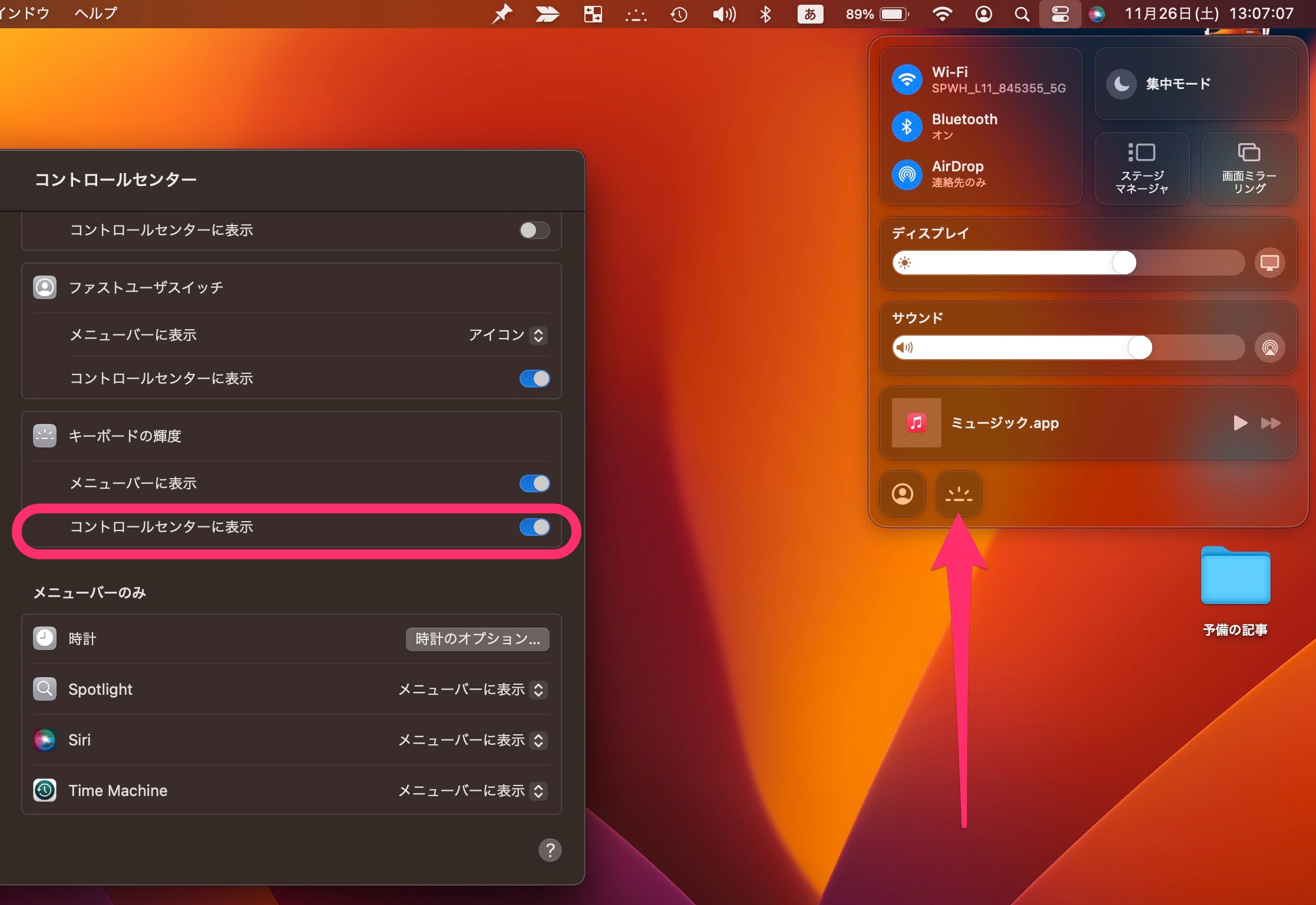
キーボード輝度調整をしてみる
キーボードのバックライトは通常時は消えています。
トラックパッドに触れたりキーを押すことでライトが点灯します。
(そのまま数秒経つと自動でライトは消えます。)
まず輝度を50%程度にした場合のライト点灯です。
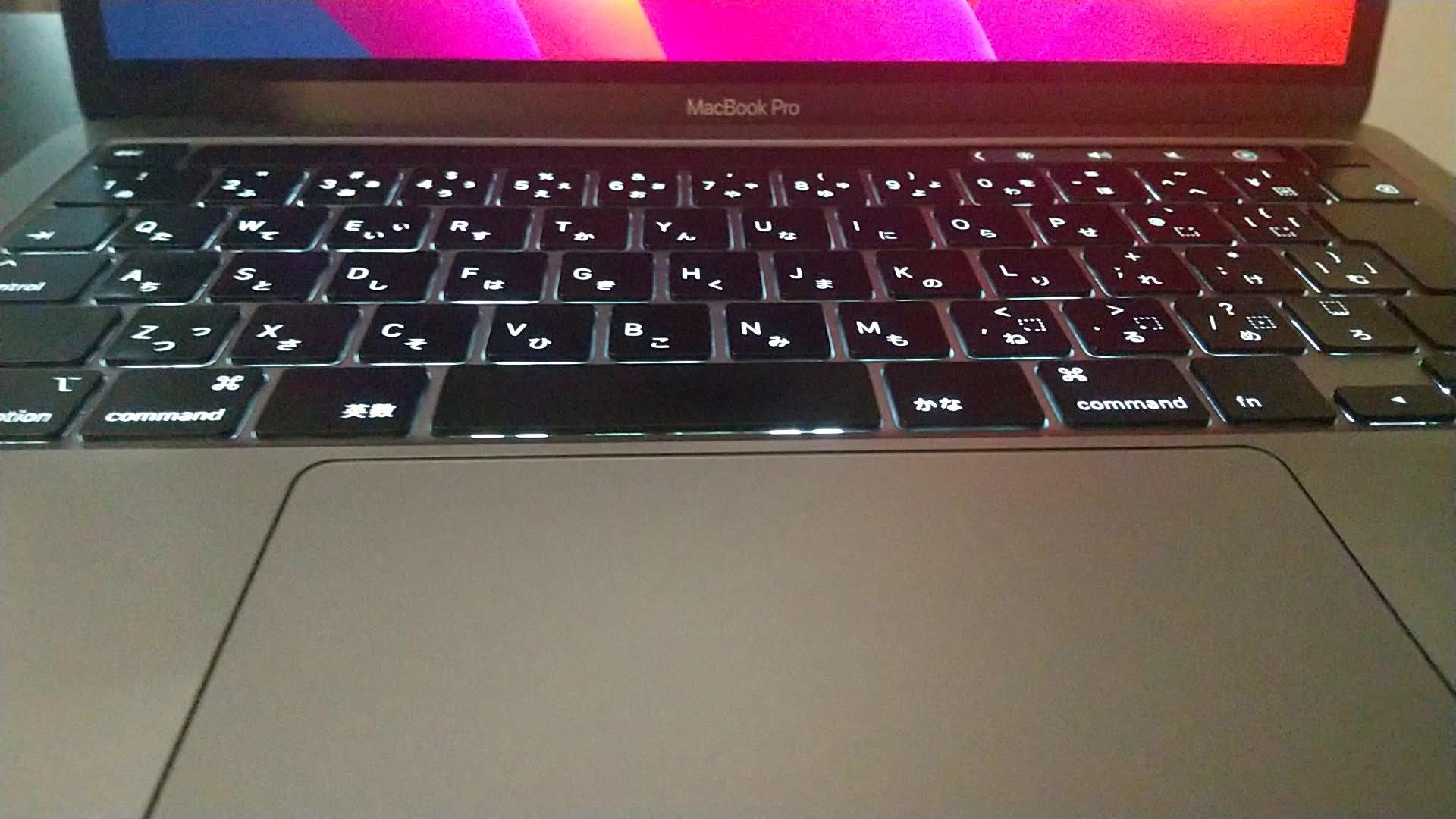
輝度を0%にした場合、全くバックライトは点灯しませんでした。
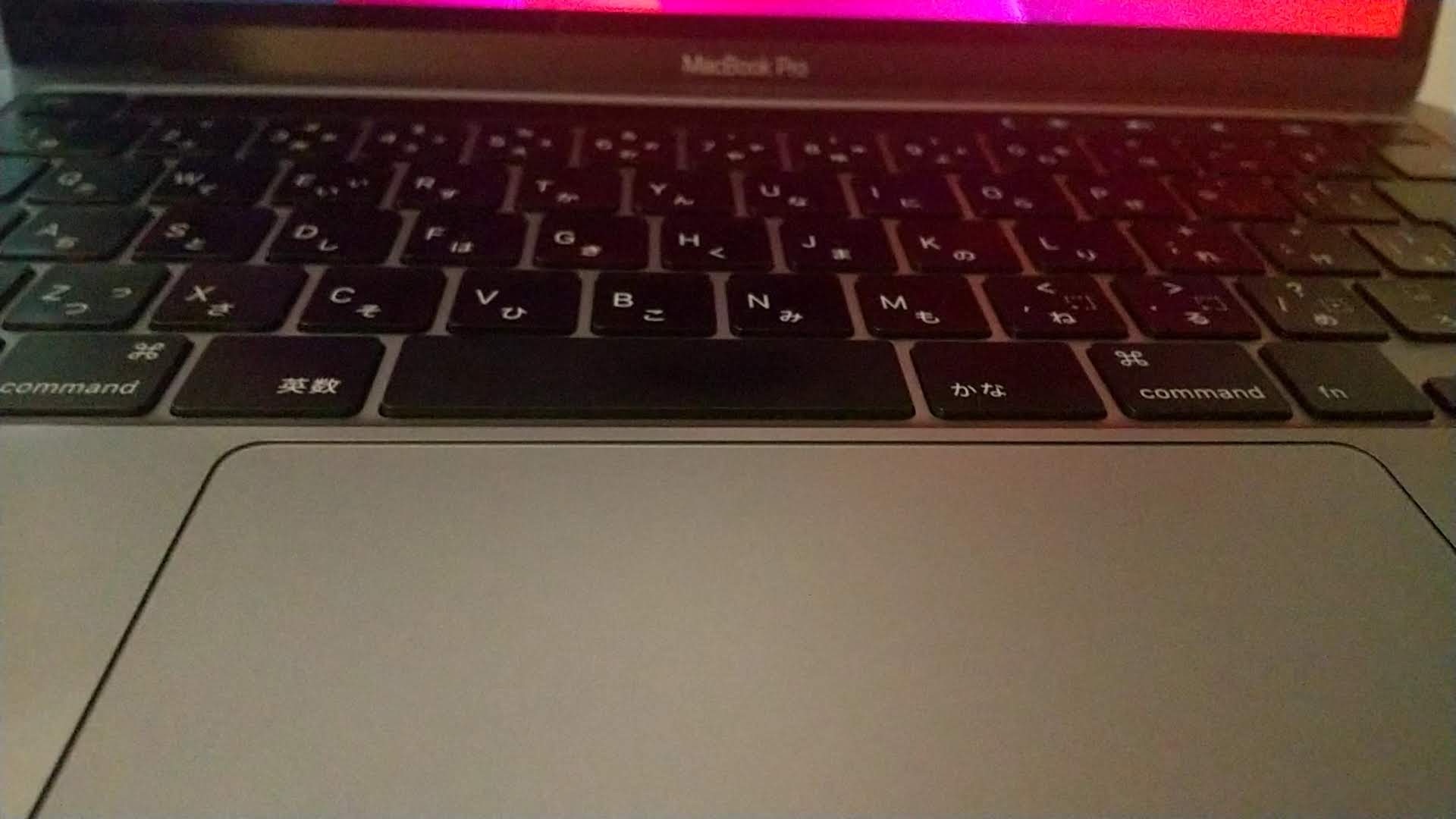
輝度100%だと結構光ります。
調整して自身にあった輝度に設定してみるといいでしょう。
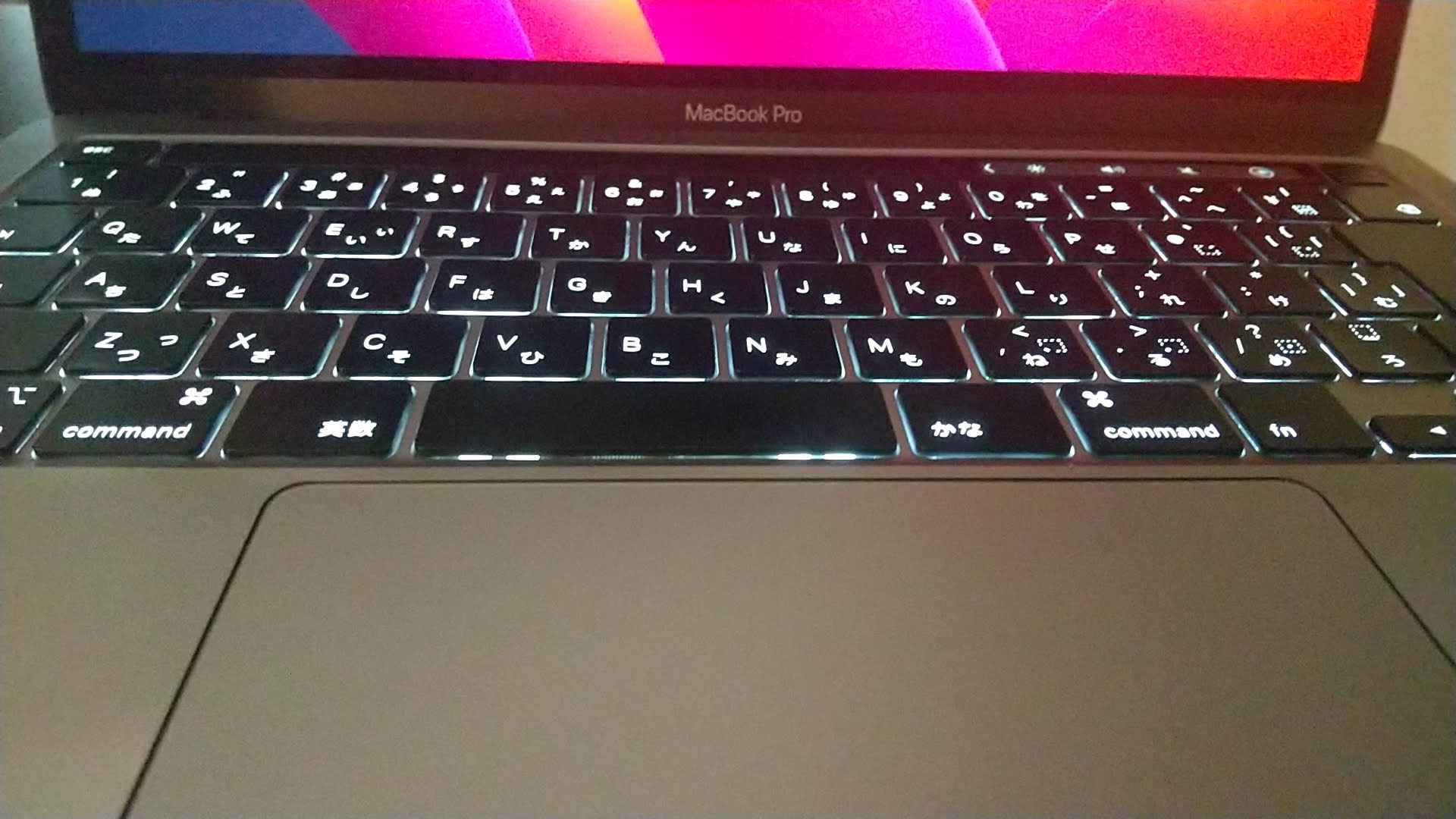
今回の一言・・・
明るい場所で作業するのが望ましいのでキーボードのバックライトを普段意識することはないですが、いざという場合に備えてチェックしておきたい機能です。
ここまで読んでくれてありがとう。
では、良いMacライフを。
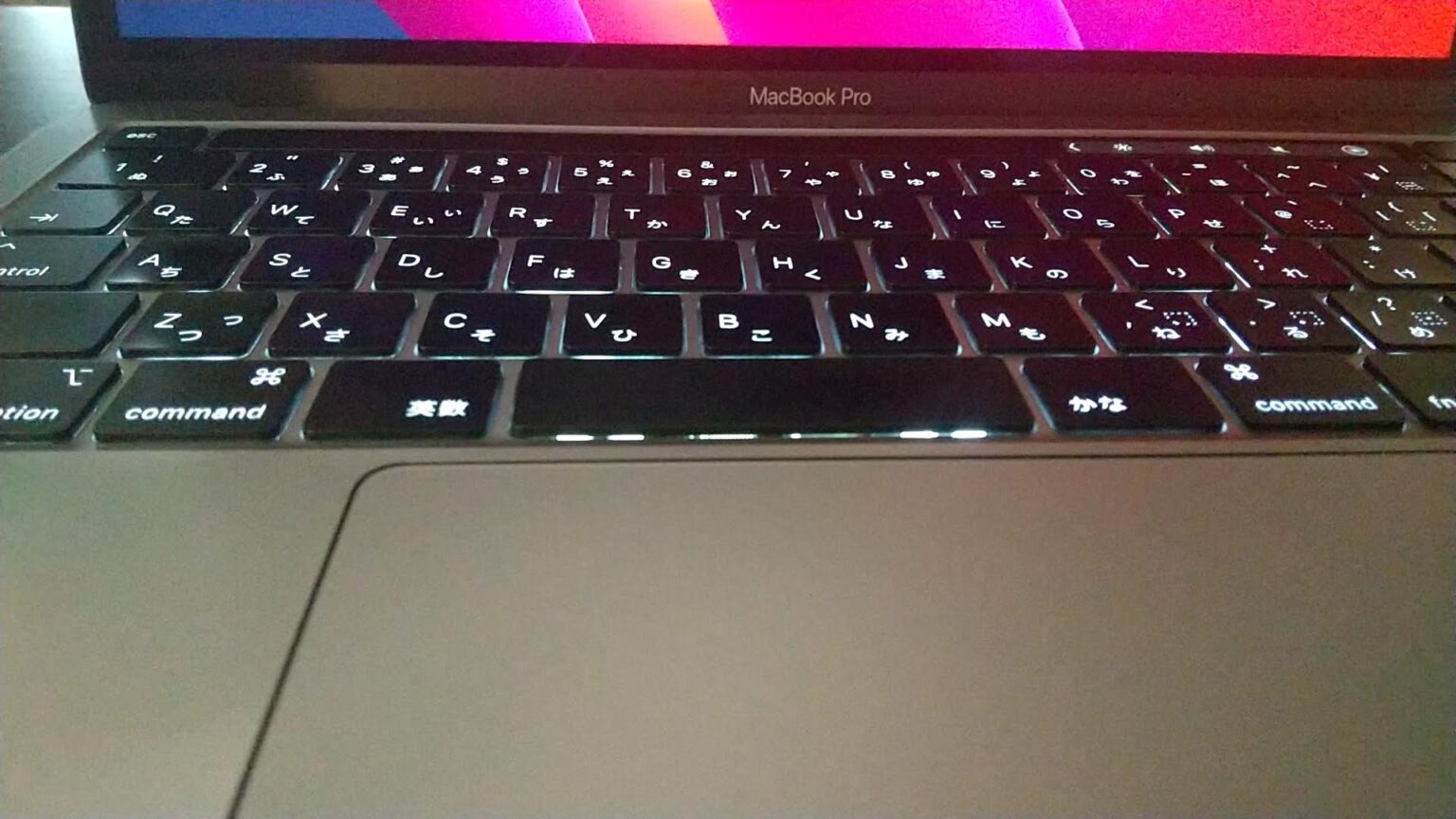
コメント